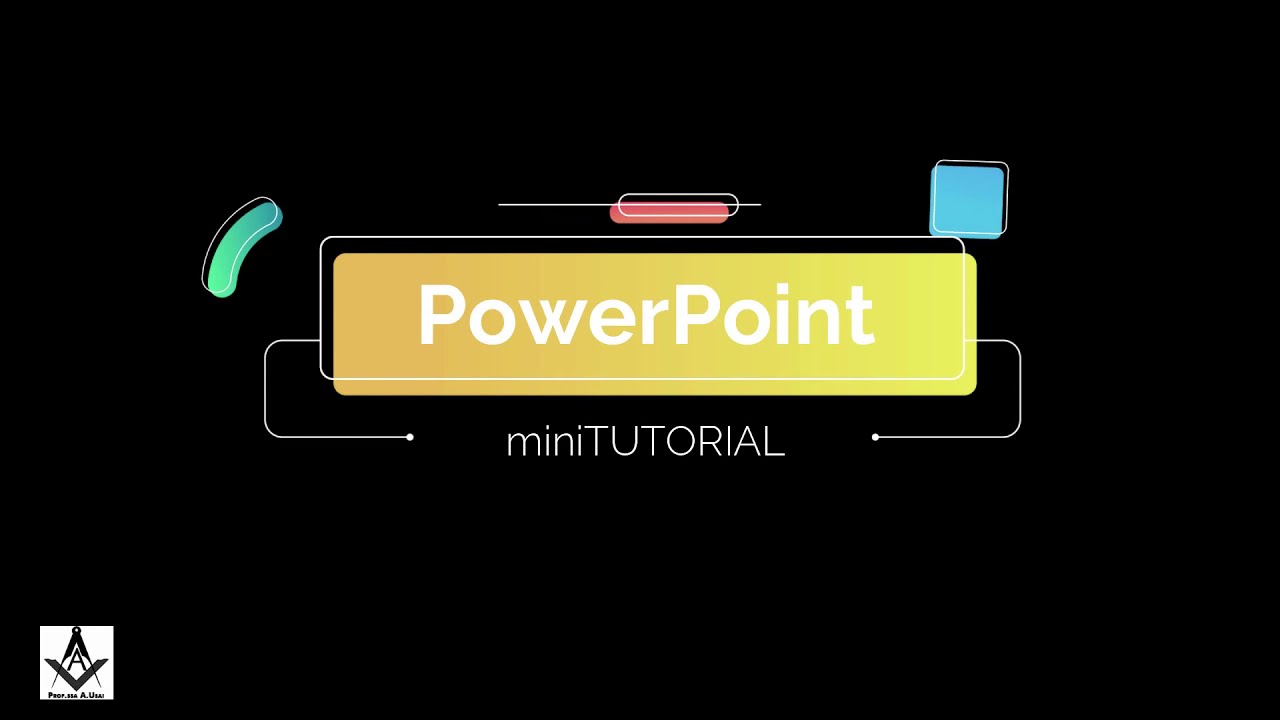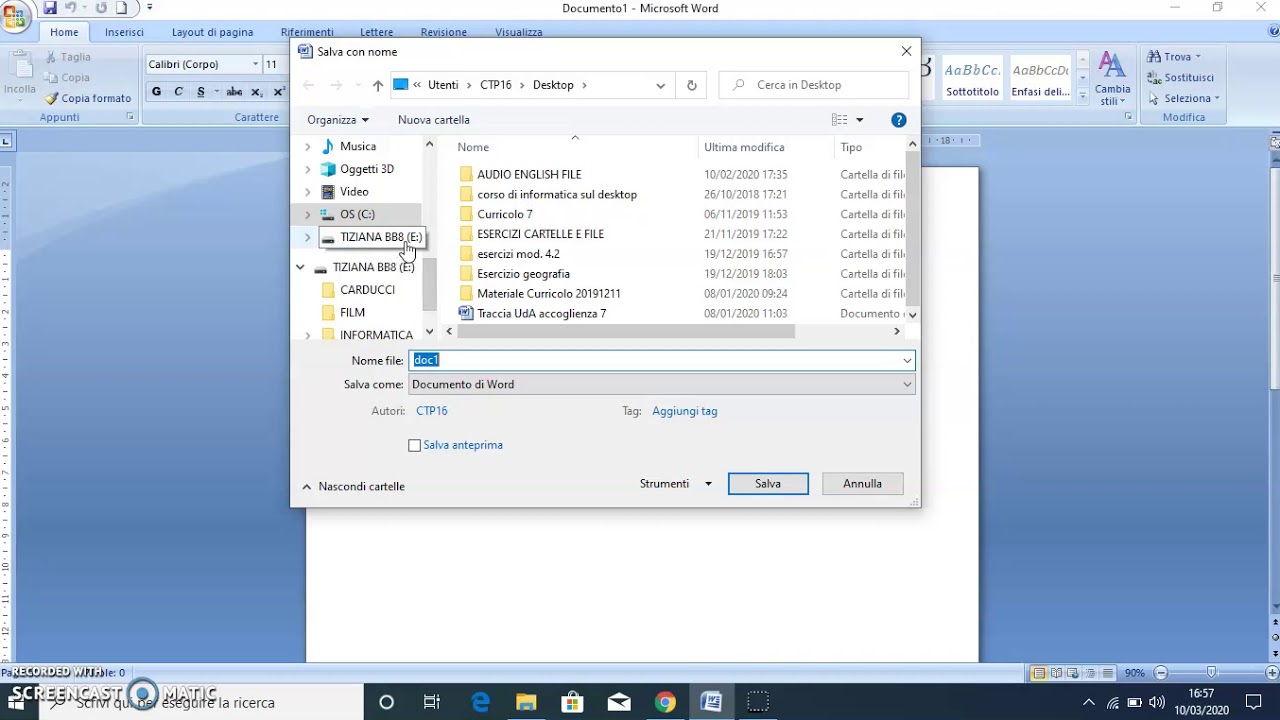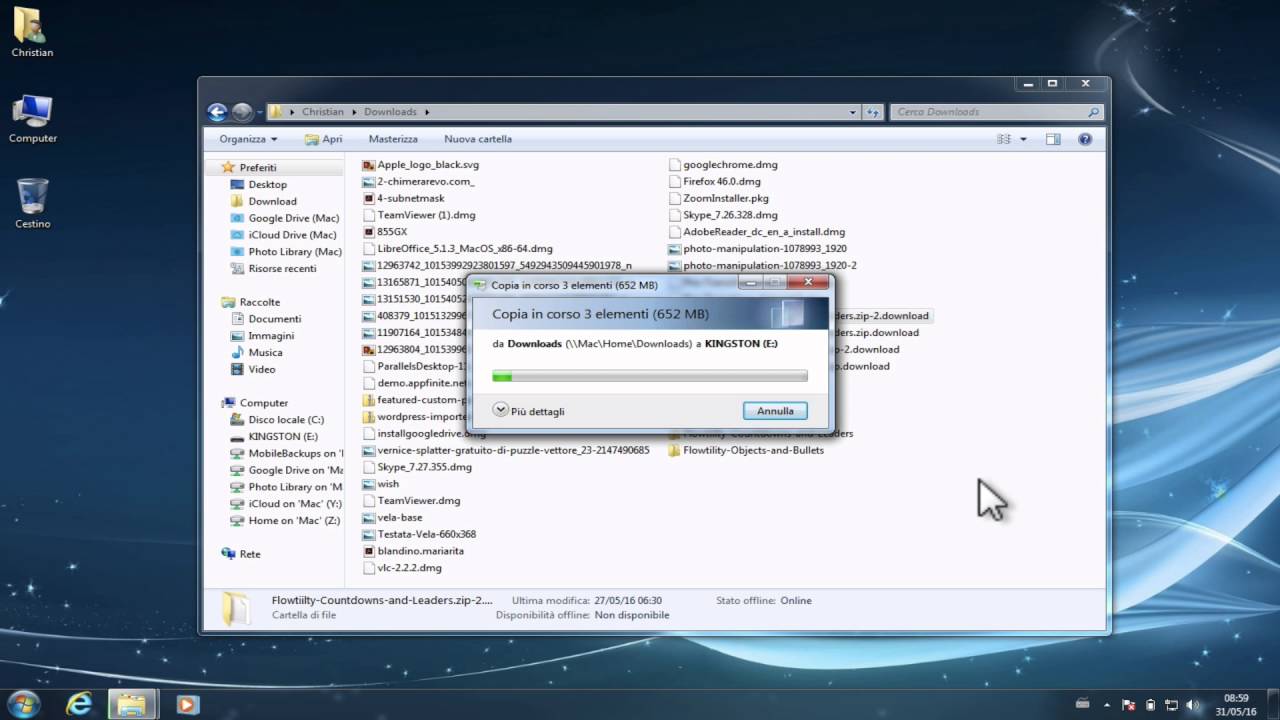Salvare una presentazione PowerPoint su una chiavetta USB è un modo semplice e pratico per trasportare la presentazione da un computer all’altro. In questo modo, è possibile presentare il proprio lavoro ovunque ci si trovi senza dover dipendere da una connessione internet. In questo breve tutorial, vedremo i passaggi necessari per salvare una presentazione PowerPoint su una chiavetta USB in modo da poterla trasferire facilmente su un altro computer.
Come salvare una presentazione PowerPoint su chiavetta USB?
Salvare una presentazione PowerPoint su una chiavetta USB è un’operazione molto utile per trasportare e condividere il tuo lavoro con altre persone. Ecco i passaggi da seguire:
- Apri la tua presentazione PowerPoint e clicca su “File” nella barra degli strumenti in alto.
- Clicca su “Salva con nome” e seleziona la tua chiavetta USB come destinazione.
- Assegna un nome alla tua presentazione e scegli il formato di file desiderato (PowerPoint Presentation o PowerPoint Show).
- Clicca su “Salva” per salvare la tua presentazione sulla chiavetta USB.
- Verifica che la presentazione sia stata salvata correttamente aprendo la chiavetta USB e controllando se il file è presente.
- Rimuovi la chiavetta USB in modo sicuro dal computer.
Seguendo questi passaggi, sarai in grado di salvare la tua presentazione PowerPoint su una chiavetta USB e portarla ovunque tu voglia!
In che formato salvare un PowerPoint?
Quando si tratta di salvare una presentazione PowerPoint su una chiavetta, ci sono alcuni passaggi importanti da seguire per assicurarsi che il file sia compatibile e facilmente accessibile su diversi dispositivi. Uno dei fattori più importanti da considerare è il formato in cui si salva la presentazione.
Esistono diversi formati di file disponibili per le presentazioni PowerPoint, ma il formato più comunemente utilizzato è il formato .pptx. Questo formato è compatibile con la maggior parte dei dispositivi e delle versioni del software PowerPoint, quindi è una buona scelta se si desidera garantire la massima compatibilità.
Per salvare una presentazione PowerPoint in formato .pptx, seguire questi passaggi:
- Aprire la presentazione PowerPoint che si desidera salvare.
- Fare clic su “File” nella barra del menu in alto.
- Selezionare “Salva con nome” dal menu a discesa.
- Nella finestra di dialogo “Salva con nome”, selezionare la chiavetta come posizione di salvataggio.
- Nella casella “Nome file”, digitare un nome per la presentazione.
- Nel menu a discesa “Tipo”, selezionare “Presentazione PowerPoint” o “Presentazione PowerPoint (.pptx)”.
- Fare clic su “Salva” per salvare la presentazione con il formato selezionato.
Ricorda che se si salvano le presentazioni in formati diversi da .pptx, potrebbero non essere compatibili con alcuni dispositivi o versioni del software PowerPoint. Ciò potrebbe causare problemi di visualizzazione o la perdita di alcune funzioni o elementi di design. Quindi, è sempre meglio salvare le presentazioni in formato .pptx per garantire la massima compatibilità e accessibilità.
Come faccio a salvare il PowerPoint in ppt?
Se stai lavorando a una presentazione PowerPoint e vuoi salvarla in formato ppt per poterla trasferire su una chiavetta USB, segui questi passaggi:
- Clicca sulla scheda File nella barra dei menu in alto a sinistra della finestra di PowerPoint.
- Seleziona Salva con nome dal menu a sinistra della finestra.
- Scegli la posizione in cui salvare il file, ad esempio la tua chiavetta USB, e poi digita il nome del file nella casella Nome file.
- Dal menu a tendina Salva come tipo, seleziona PowerPoint Presentation (*.pptx) se vuoi salvare il file in formato pptx, oppure seleziona PowerPoint 97-2003 Presentation (*.ppt) se vuoi salvare il file in formato ppt.
- Clicca sul pulsante Salva per salvare la presentazione PowerPoint nella tua chiavetta USB.
Assicurati di avere abbastanza spazio libero sulla chiavetta USB per salvare la presentazione PowerPoint e di disconnettere correttamente la chiavetta USB dal computer quando hai finito.
Come salvare un PowerPoint in una cartella?
Per salvare una presentazione PowerPoint su una cartella del tuo computer, segui questi passaggi semplici e veloci:
1. Apri la presentazione PowerPoint che desideri salvare.
2. Clicca sulla scheda “File” nella barra degli strumenti in alto.
3. Seleziona “Salva con nome” dalla lista delle opzioni.
4. Nella finestra di dialogo “Salva con nome”, scegli la cartella in cui desideri salvare la presentazione utilizzando la casella “Salva in”.
5. Digita un nome per la presentazione nella casella “Nome file”.
6. Clicca sul pulsante “Salva” per salvare la presentazione nella cartella selezionata.
Per salvare la presentazione PowerPoint su una chiavetta USB, segui questi passaggi:
1. Connetti la chiavetta USB al tuo computer.
2. Segui i passaggi sopra descritti per salvare la presentazione in una cartella sul tuo computer.
3. Apri la cartella in cui hai salvato la presentazione.
4. Seleziona il file della presentazione e trascinalo sulla chiavetta USB.
5. Attendi il completamento del trasferimento e rimuovi la chiavetta USB dal tuo computer.
Ricorda di salvare sempre le tue presentazioni PowerPoint in una cartella o su una chiavetta USB per evitare di perderle e poterle recuperare in caso di problemi. Utilizzando questi semplici passaggi, sarai in grado di salvare la tua presentazione PowerPoint su una cartella o una chiavetta USB in pochi minuti.